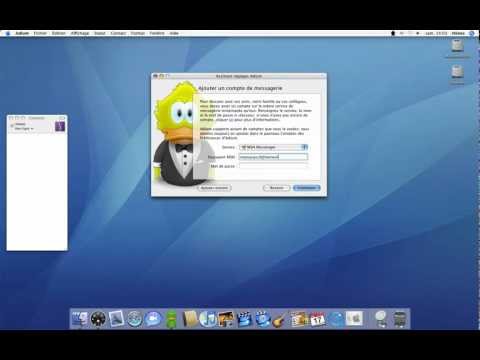Si vous avez passé plus de cinq minutes à utiliser Ubuntu, vous avez peut-être remarqué que le menu Système ne contient aucune icône, contrairement aux autres. Pourquoi? Qui sait! Quoi qu’il en soit, voici comment activer ces icônes manquantes.
Au cas où vous ne le remarqueriez pas, n’ayez aucune idée de ce dont nous parlons ou souhaitons simplement une confirmation visuelle, voici le menu système par défaut:


Activer les icônes dans le menu système Ubuntu
L'activation des icônes est une tâche très simple: ouvrez une fenêtre de terminal ou appuyez sur Alt + F2 pour afficher la boîte de dialogue Exécuter l'application, puis collez la commande suivante:
gconftool-2 --type Boolean --set /desktop/gnome/interface/menus_have_icons True


gconftool-2 --type Boolean --set /desktop/gnome/interface/menus_have_icons False
C'est tout ce qu'on peut en dire. Notez que cette astuce a été envoyée par le lecteur Dave. Merci!